很多人不知道谷歌浏览器Google Chrome For Mac如何清除Cookie?今日为你们带来的文章是谷歌浏览器Google Chrome For Mac清除Cookie的方法,还有不清楚小伙伴和小编一起去学习一下吧。
第一步:点击屏幕顶部工具栏上的“前往”(如图所示)。
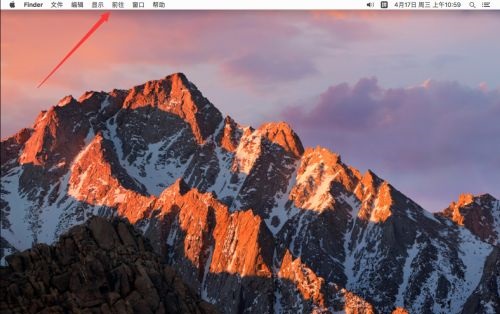
第二步:在弹出的菜单中,选择“应用程序”(如图所示)。
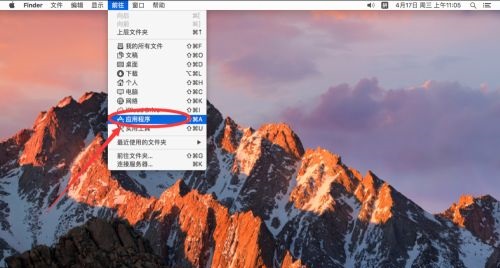
第三步:打开应用程序后,找到“Google Chrome”双击打开(如图所示)。
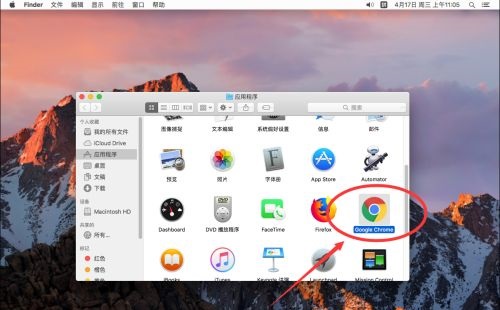
第四步:打开谷歌浏览器后,点击屏幕左上角苹果标志右侧的“Chrome”(如图所示)。
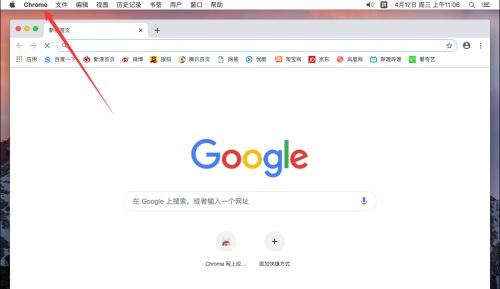
第五步:在弹出的菜单中,选择“偏好设置”(如图所示)。
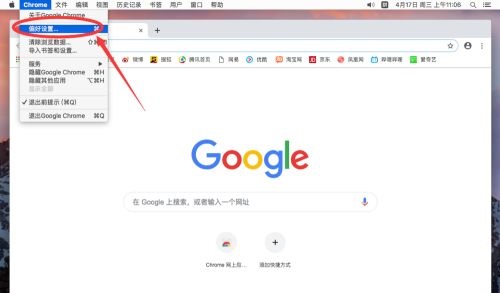
第六步:进入谷歌浏览器偏好设置后,向下滚动页面,找到“高级”,点击打开(如图所示)。
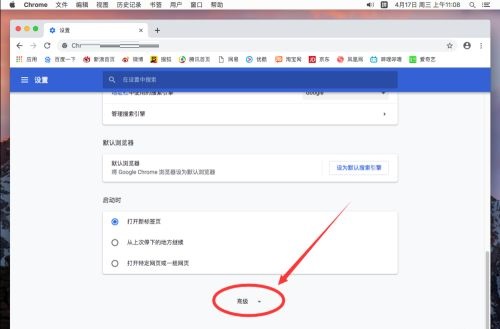
第七步:打开高级设置页面,找到“清除浏览数据”一栏点击打开(如图所示)。
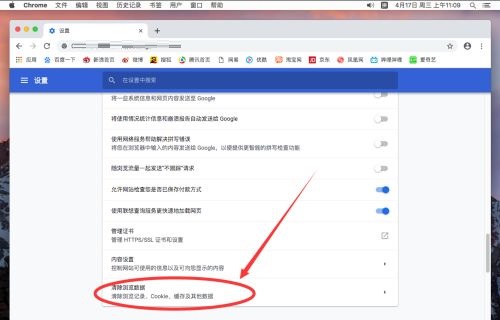
第八步:弹出清理对话框,首先选择要清理的时间范围,默认是“过去一小时”(如图所示)。
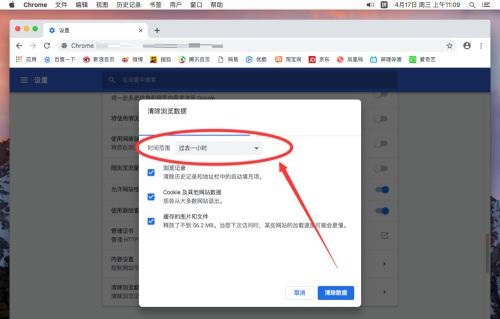
第九步:可以点击时间,选择其他清理时间范围,例如这里演示选择“时间不限”也就是清除所有的Cookie(如图所示)。
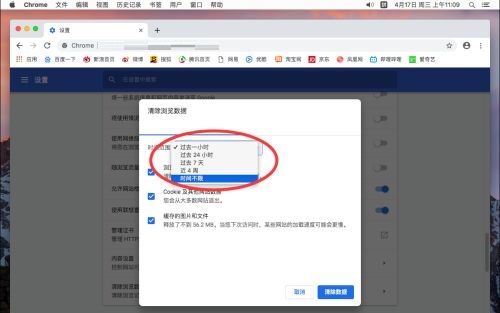
第十步:选择好了时间后,勾选要清理的内容,默认3个选项都勾选的,只保留中间的“Cookie及其他网站”(如图所示)。
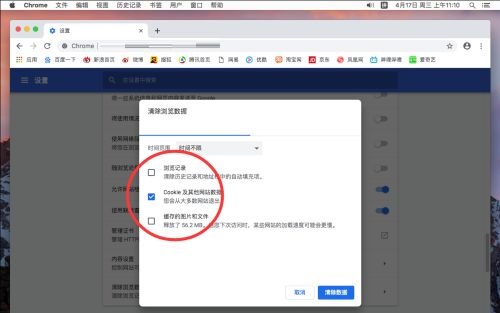
第十一步:点击右下角的“清除数据”,这样浏览器保存的Cookie和登录信息就被清除了(如图所示)。
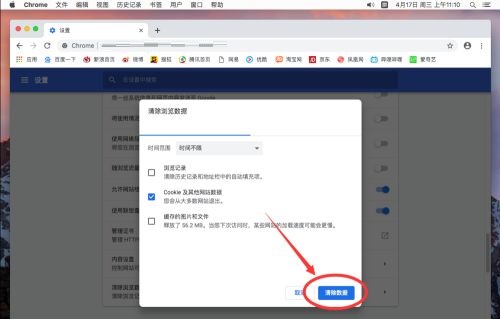
- Win10控制面板怎么放在桌面?Win10控制面板放在桌面教程
- Win10系统热门应用怎么关闭?Win10搜索框取消近期使用方法
- Win7系统realtek高清晰音频管理器图标找不到了怎么恢复?
- 惠普电脑怎么重装系统?惠普电脑重装系统教程
- Win11怎么修改用户名密码?Win11用户名密码修改教程
- 用shift+delete删除的文件还能恢复吗?
- Win7系统更新提示某些设置由您的系统管理员管理怎么解决?
- Win10系统怎么退出微软账户?Win10系统退出微软账户教程
- Win11怎么退出微软账号?Win11退出微软账户方法
- Win10用户账户被锁定了怎么办?Win10用户账户被锁定解决方法
- Windows Hello如何设置人脸识别?
- Win10系统微软账户登录界面空白怎么办?
- Steam提示需要在线更新请确认您的网络连接正常怎么解决?
- Steam更新游戏网速一直0kb怎么办?
- Win10系统小娜提示什么也听不见如何解决?
- Windows设置无法打开总卡在纯蓝色界面怎么回事?
- Win10运行AutoCAD2014卡在“正在检查许可”界面怎么办?
- Win10系统gta5卡在登录界面怎么办?
- 电脑开机卡在正在启动Windows怎么办?
- 怎么在Windows11上更改触摸键盘主题?
- PC无法运行Windows11怎么办?修复此PC无法运行Windows11的2种工作方法
- 如何使用Windows10双启动Windows11?
- 怎么下载Windows11 Insider Preview Build 22000.132?
- Windows10更新KB5005030无法安装错误代码0xc000021a怎么解决?
- Windows更新KB5005033在Windows10上无法安装或无法安装怎么办?
- 电脑cmd指令代码有哪些?电脑指令代码大全cmd详细介绍
- 电脑桌面下面任务栏点了没反应怎么办?
- 笔记本电脑打不开任务栏设置怎么办?笔记本电脑打不开任务栏设置的解决方法
- Win11最新版支持安卓应用吗?Win11系统还不能安装安卓应用?
- Win11家庭版怎么升级专业版 Win11家庭版升级W专业版教程